

网友残留提问:抖音设置为私密账号怎么弄
《抖音》设置成私密账号步骤一览,不知道怎么来设置的话,记得来来学习一下哦。
1、首先打开抖音软件进入到首页之后点击右下角的【我】;
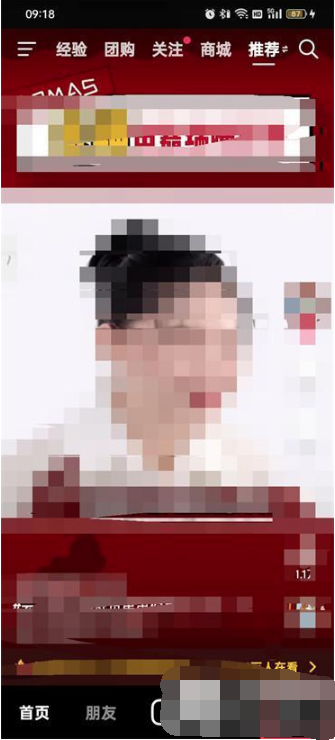
2、然后在我的页面中点击右上角的【三横图标】;
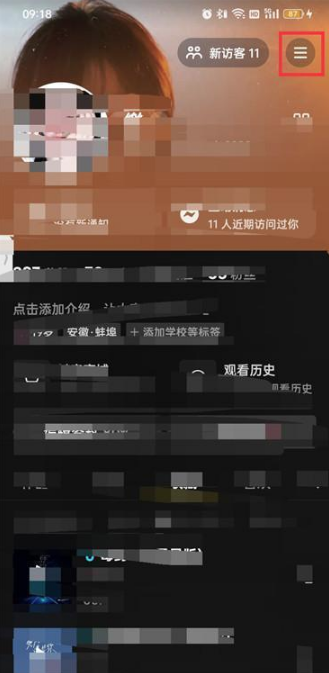
3、然后在该页面中点击【设置】;
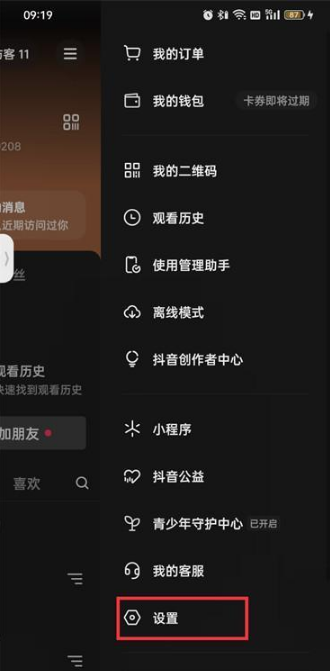
4、来到设置的页面中点击【隐私设置】;
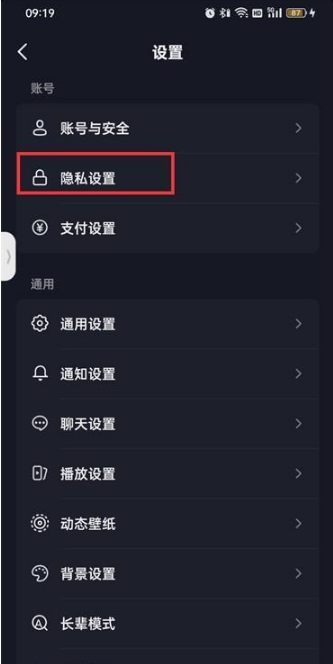
5、进入到隐私设置的页面中点击【私密账号】;
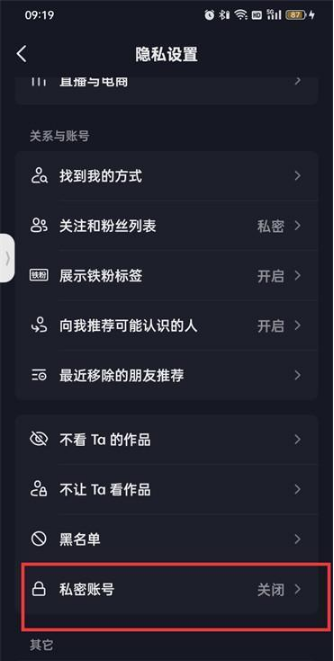
6、在私密账号的页面中点击【私密账号】;
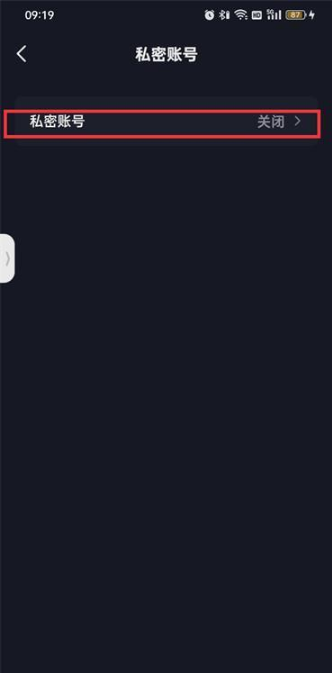
7、最后在页面下面弹出的对话框中点击【确定私密】即可;
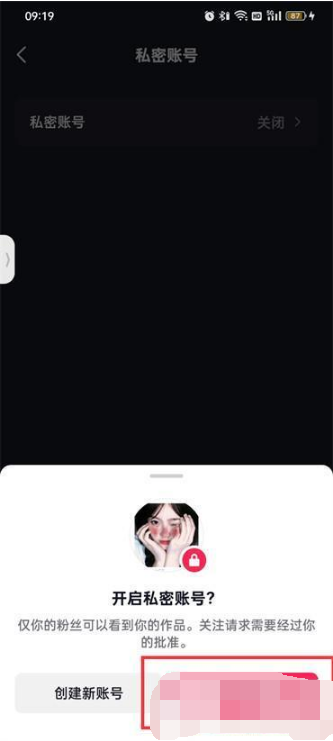
以上就是百业通软件园清辞小编为大家介绍的【《抖音》设置成私密账号步骤一览】相关内容,不知道是否解决了残留网友的疑问。如果您还有其他类似相关的问题,请持续关注我们的软件教程栏目或在后台留言,我们将一一为您解答
版权声明:本文内容由互联网用户自发贡献,该文观点仅代表作者本人。本站仅提供信息存储空间服务,不拥有所有权,不承担相关法律责任。如果发现本站有涉嫌抄袭侵权/违法违规的内容,欢迎发送邮件至【1047436850@qq.com】举报,并提供相关证据及涉嫌侵权链接,一经查实,本站将在14个工作日内删除涉嫌侵权内容。
本文标题:【抖音设置成私密账号怎么设置[抖音如何设置成私密账号?]】
本文链接:http://www.bytsoft.com/shownews/121424.html